
Mundarija:
- 1 -qadam: Internetga ulaning
- 2 -qadam: Tarmoq nomini (yoki xohlasangiz SSID) parolni kiriting
- 3 -qadam: SSH -ni yoqing
- 4 -qadam: Raspberry Pi -ga SSH
- 5-qadam: Pi-Hole-ni o'rnatish, tarmoq bo'ylab reklama blokirovkasi
- 6 -qadam: Interfeysni tanlang
- 7 -qadam: Yuqori oqim DNS provayderini tanlang
- 8 -qadam: Reklamalarni blokirovka qilish uchun qaysi ma'lumotlar bazasidan foydalanishni tanlang
- 9 -qadam: Qaysi protokollarni bloklashni xohlayotganingizni tanlang
- 10 -qadam: IP manzilingizni tasdiqlang, agar xohlasangiz o'zgartiring
- 11 -qadam: Administrator veb -interfeysini o'rnating
- 12 -qadam: Veb -serverni o'rnating
- 13 -qadam: So'rovlarni ro'yxatga olmaslikni tanlang
- 14 -qadam: Paket konfiguratsiyasi
- 15 -qadam: Maxfiylik rejimini tanlang
- 16-qadam: Siz Pi-Hole-ni muvaffaqiyatli o'rnatdingiz
- 17 -qadam: Internet -interfeysga kirish
- 18 -qadam: Kirish
- 19 -qadam: Kirish !
- 20 -qadam: DNS manzilingizni toping
- 21 -qadam: qurilmangizda …
- 22 -qadam: qurilmangizda… Davom eting
- 23 -qadam: qurilmangizda… Davom eting
- 24 -qadam: Qurilmangizda… Davom eting
- 25 -qadam: Natijalar…
- Muallif John Day [email protected].
- Public 2024-01-30 13:25.
- Oxirgi o'zgartirilgan 2025-01-23 15:14.

Ushbu loyiha uchun sizga kerak bo'ladi:
a Raspberry Pi Internetga ulanishga qodir
Raspbian Lite ishlaydigan Micro SD karta
Klaviatura (SSH -ni sozlash uchun)
Ikkinchi qurilma (veb -portalga kirish uchun)
UNIX -ning asosiy bilimlari, shuningdek Pi -da interfeysli navigatsiya (agar siz hamma narsani tezda yig'ib olsangiz va aqlli bo'lsangiz, kerak emas).
1 -qadam: Internetga ulaning
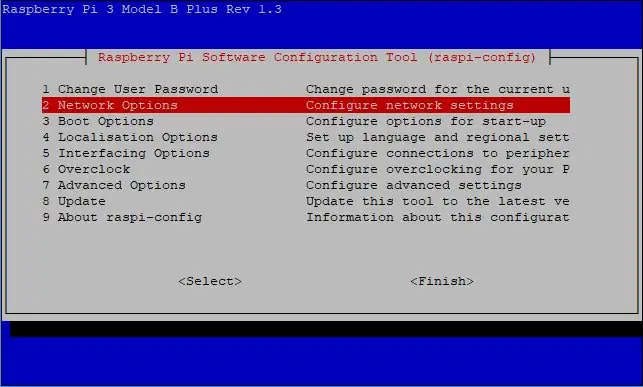
Pi -ga kirgandan so'ng, quyidagi kodni ishlating
sudo raspi-config
Tarmoq parametrlariga o'ting va uni tanlang.
2 -qadam: Tarmoq nomini (yoki xohlasangiz SSID) parolni kiriting
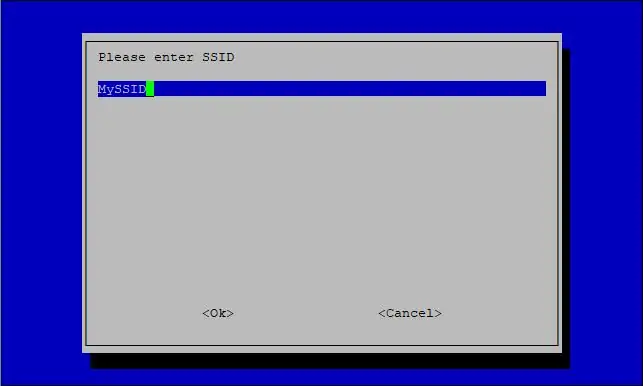
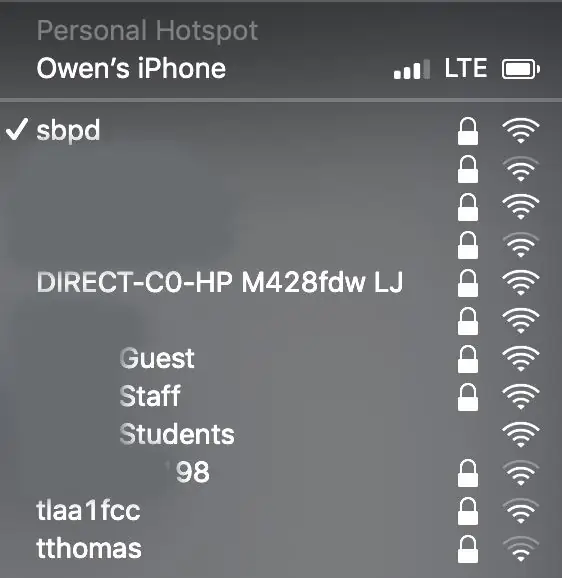
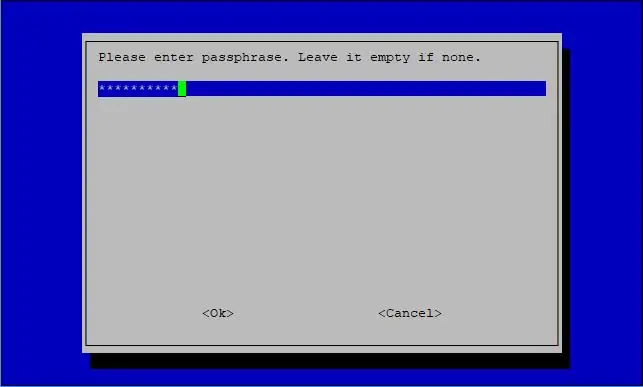
Tarmoq parametrlarini bosgandan so'ng, tarmoq nomini kiriting (SSID nomi bilan ham tanilgan), Enter tugmasini bosing va tarmoq parolini kiriting, agar yo'q bo'lsa, uni bo'sh qoldiring.
3 -qadam: SSH -ni yoqing
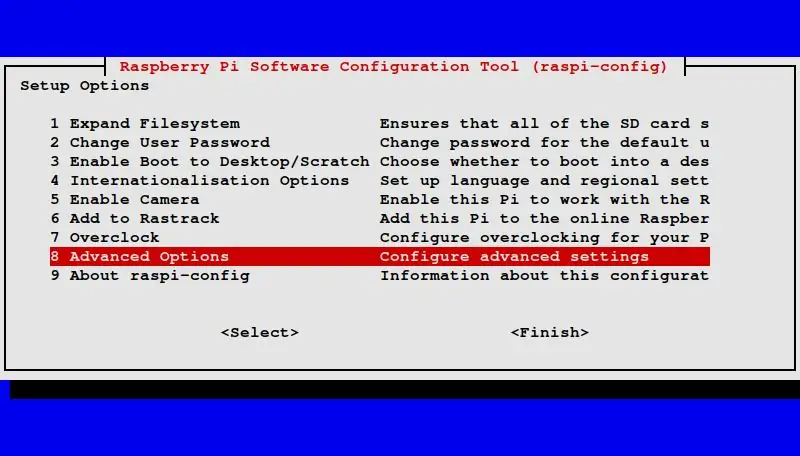
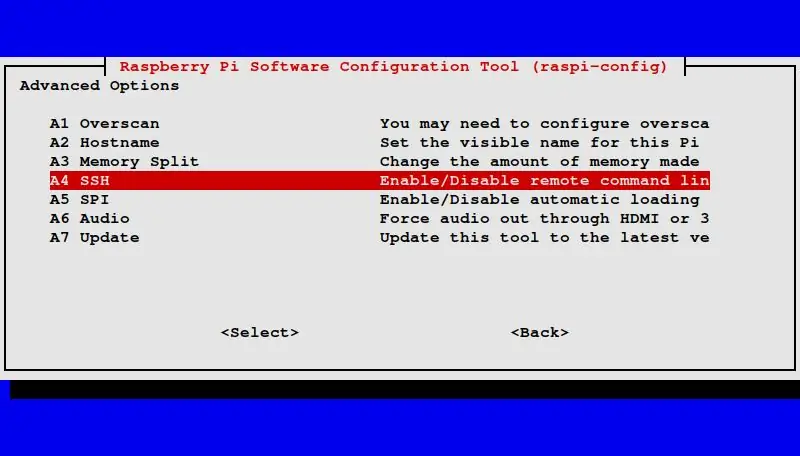
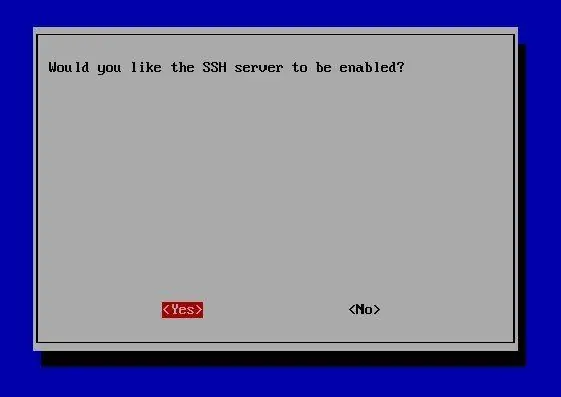
Tarmoq yoqilgandan so'ng, siz yana o'sha sahifaga o'tasiz. Bu safar Kengaytirilgan parametrlarni tanlang. Keyin SSH -ni tanlang va Enter tugmasini bosing. Tugatish tugmachasini bosing va buyruq satriga qayting. Pi -ni qayta ishga tushirish va barcha o'zgarishlarni to'liq qo'llash uchun quyidagilarni bajaring.
sudo qayta yuklash
4 -qadam: Raspberry Pi -ga SSH
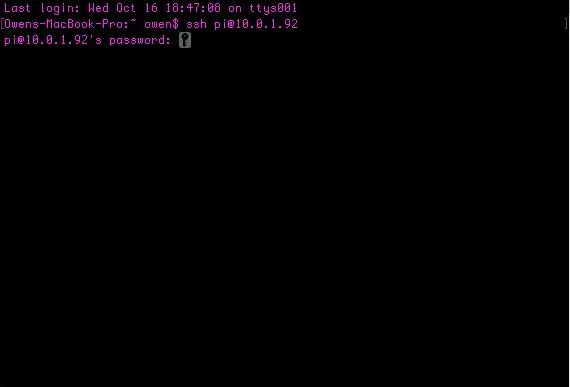
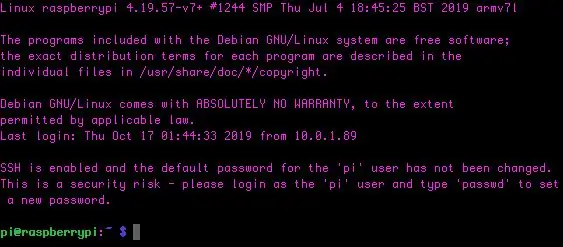
Bu sizga malina pi ni boshqa kompyuterdan ishlatishga imkon beradi. Mac -da, mening kompyuterim, faqat pi -ning IP -manzilini va parolni kiritish kifoya.
ssh pi@[bu erda ip manzili]
Agar siz buni to'g'ri qilsangiz, u shunday javob beradi:
pi@[bu erda ip manzili] ning paroli:
Pi parolini kiriting. Standart - malina.
5-qadam: Pi-Hole-ni o'rnatish, tarmoq bo'ylab reklama blokirovkasi
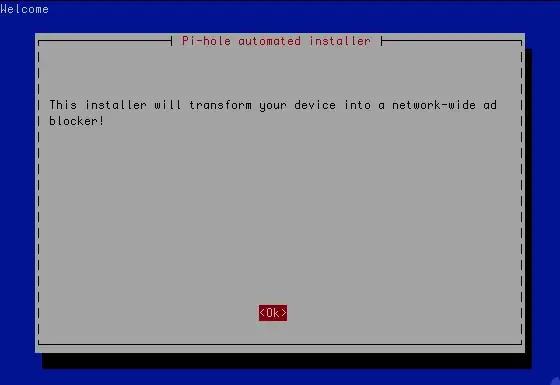
Bu buyruqni bajaring va pi bir necha daqiqaga o'tirsin. Omad kelganda, siz ushbu interfeysni ochasiz.
curl -sSL https://install.pi-hole.net | bash
6 -qadam: Interfeysni tanlang
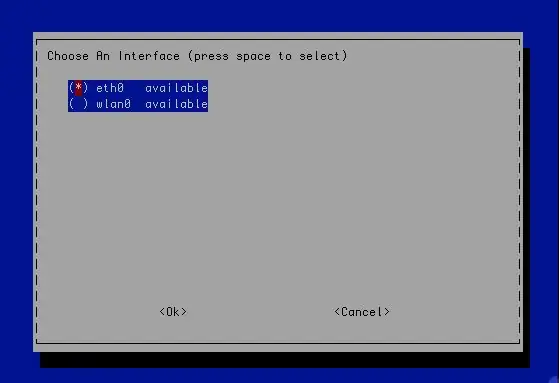
Siz pi -ni Internetga qanday ulanganiga qarab chekilgan yoki Wi -Fi -ni tanlashingiz mumkin.
7 -qadam: Yuqori oqim DNS provayderini tanlang
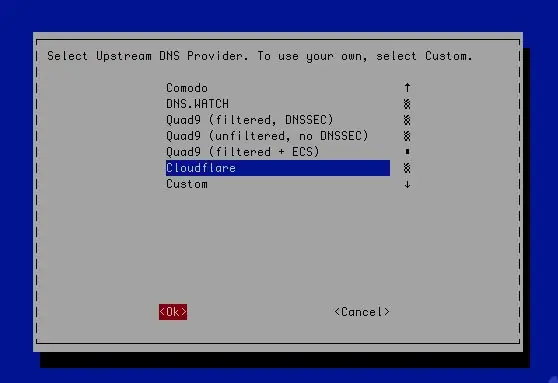
Men bulutni yoqishni tanladim, siz xohlagan narsani tanlashingiz mumkin.
8 -qadam: Reklamalarni blokirovka qilish uchun qaysi ma'lumotlar bazasidan foydalanishni tanlang
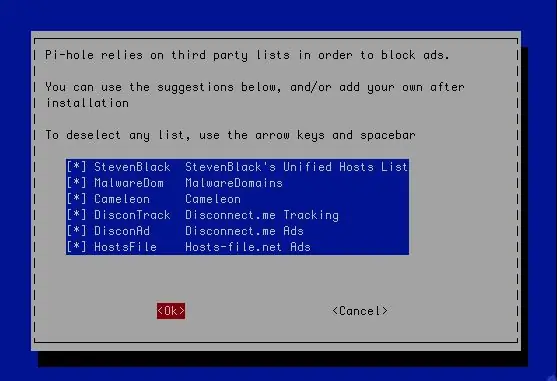
Men ularning hammasini tanladim, siz xohlagan narsani tanlashingiz mumkin yoki hech birini tanlay olmaysiz va blokirovka qilinadigan veb -saytlar ro'yxatini o'zingiz tuzasiz.
9 -qadam: Qaysi protokollarni bloklashni xohlayotganingizni tanlang
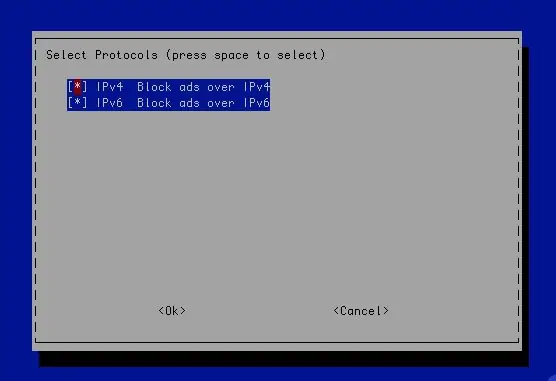
Men ikkalasini ham tanladim.
10 -qadam: IP manzilingizni tasdiqlang, agar xohlasangiz o'zgartiring
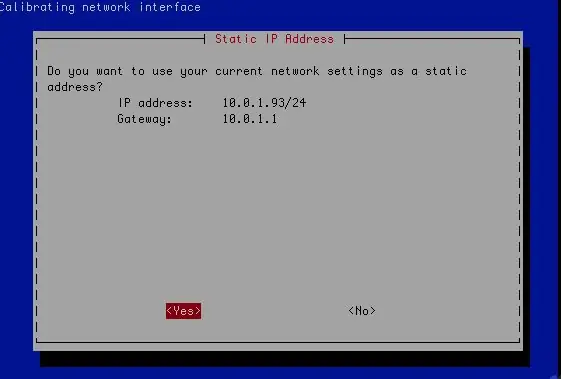
11 -qadam: Administrator veb -interfeysini o'rnating
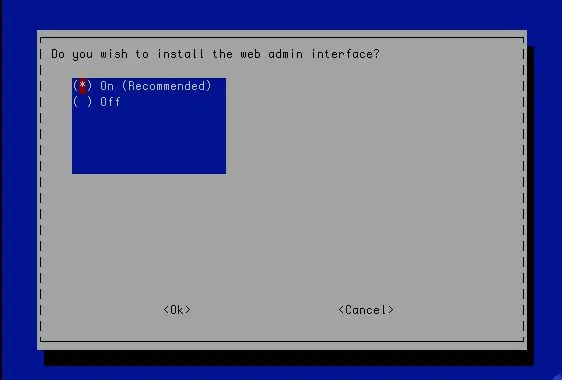
Bu zarurat, davom etishdan oldin uning yoqilganligiga ishonch hosil qiling.
12 -qadam: Veb -serverni o'rnating
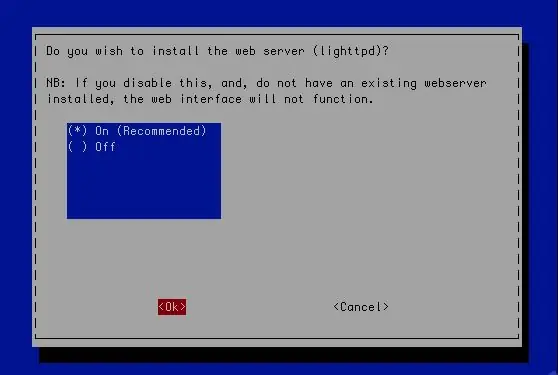
Admin sahifasiga kirish uchun sizga veb -server o'rnatilgan bo'lishi kerak, shuning uchun uni o'rnatish juda muhim.
13 -qadam: So'rovlarni ro'yxatga olmaslikni tanlang
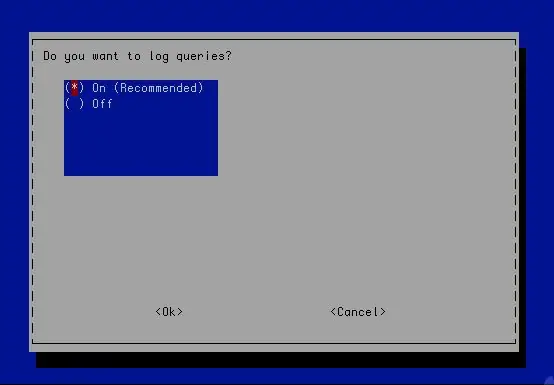
Qidiruv so'rovlari faqat sahifa so'rovlari ma'lumotlarini yozishni anglatadi, agar xohlasangiz, tekshiring.
14 -qadam: Paket konfiguratsiyasi
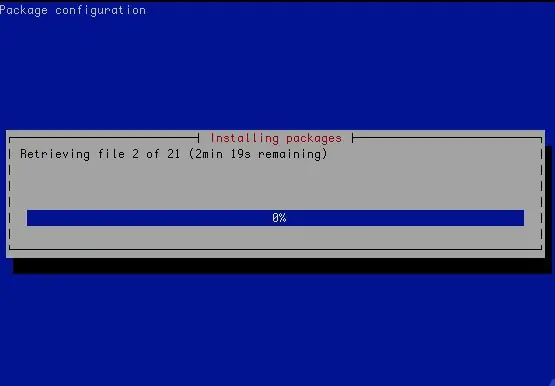
U yana bir nechta paketlarni sozlaydi, shunchaki o'zingizga qahva yoki shunga o'xshash narsalarni tayyorlang.
15 -qadam: Maxfiylik rejimini tanlang
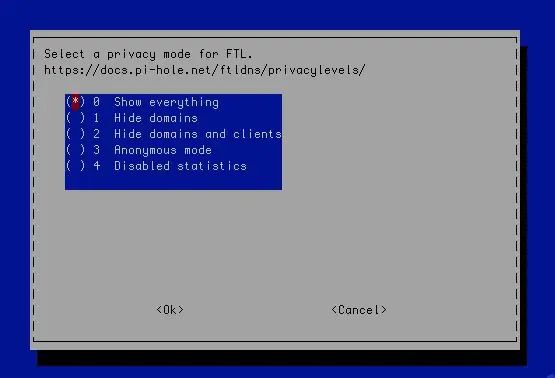
Pi-Hole hujjatlari PDF-dan:
1 -darajali - Domenlarni yashirish
Barcha domenlarni yashirin qilib ko'rsatish va saqlash
-
Ushbu parametr o'chiradi:
- Top Domenlar
- Eng sara reklamalar
2 -darajali - Domenlar va mijozlarni yashirish
Barcha domenlarni yashirin va mijozlarni 0.0.0.0 sifatida ko'rsatish va saqlash
-
Ushbu parametr o'chiradi:
- Top Domenlar
- Eng sara reklamalar
- Eng yaxshi mijozlar
- Vaqt o'tishi bilan mijozlar
3 -daraja - Anonim rejim (Hammasini anonim qilish)
Anonim statistikadan boshqa barcha ma'lumotlarni o'chirib qo'ying
-
Ushbu parametr o'chiradi:
- Top Domenlar
- Eng sara reklamalar
- Eng yaxshi mijozlar
- Vaqt o'tishi bilan mijozlar
- So'rovlar jurnali
- Ma'lumotlar bazasini uzoq muddatli ro'yxatga olish
4 -darajali - nogironlar statistikasi
Barcha statistik ma'lumotlarni qayta ishlashni o'chirib qo'yadi. Hatto so'rovlar hisoblagichlari ham bo'lmaydi. Bundan tashqari, siz /var/log/pihole.log fayliga kirishni sudo pihole yordamida o'chirib qo'yishingiz mumkin. E'tibor bering - so'rovlarni qayta ishlash o'chirilganligi sababli - 4 -darajali regexni blokirovka qilish mumkin emas.
16-qadam: Siz Pi-Hole-ni muvaffaqiyatli o'rnatdingiz
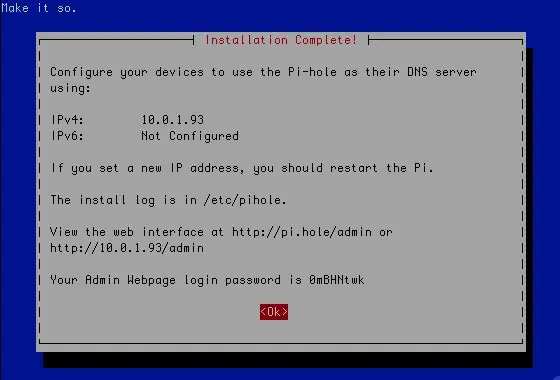
Ro'yxatda ko'rsatilgan IP -manzilni va parolning pastki qismiga e'tibor bering.
17 -qadam: Internet -interfeysga kirish
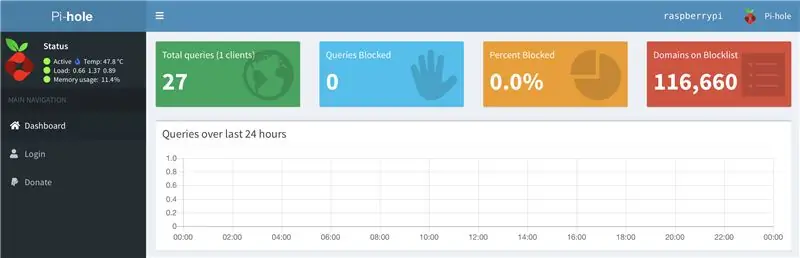
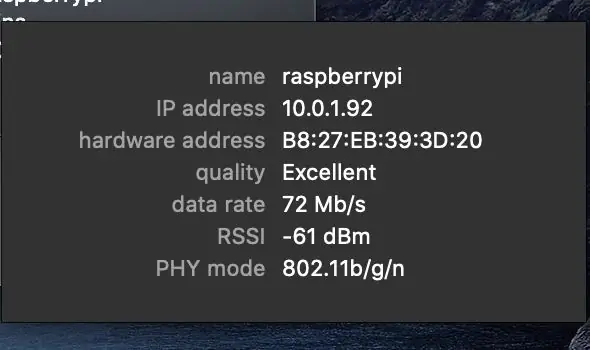
Veb -interfeysga kirish uchun oxirgi qadamda ko'rsatilgan IP -manzil yordamida veb -brauzeringizga quyidagilarni kiriting.
[pi -ning IP -manzili]/admin/
Chapdagi satrda kirishni bosing.
18 -qadam: Kirish
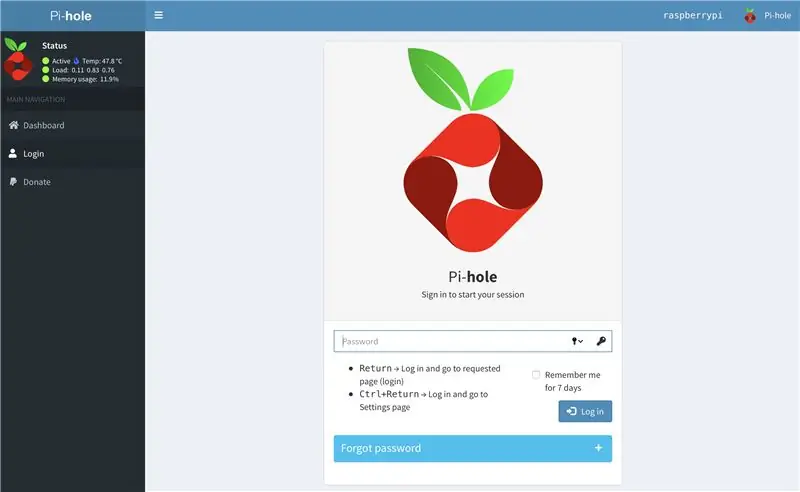
Kirish uchun 16 -qadamdagi parolni ishlating.
19 -qadam: Kirish !
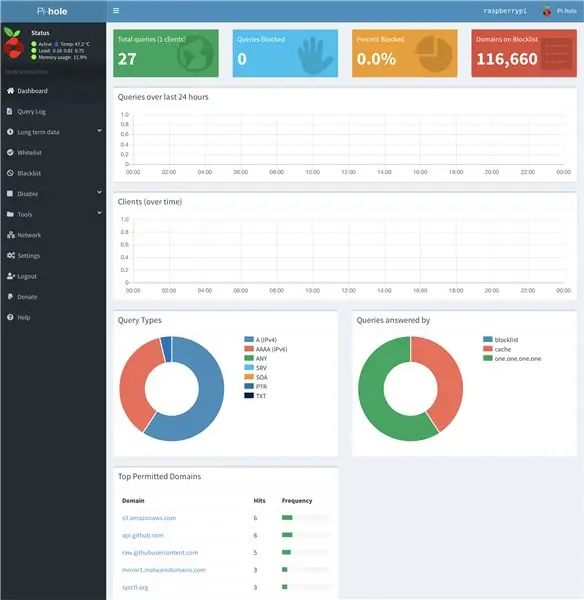
Tizimga kirgandan so'ng, chap burchakdagi sozlamalarni bosing.
20 -qadam: DNS manzilingizni toping
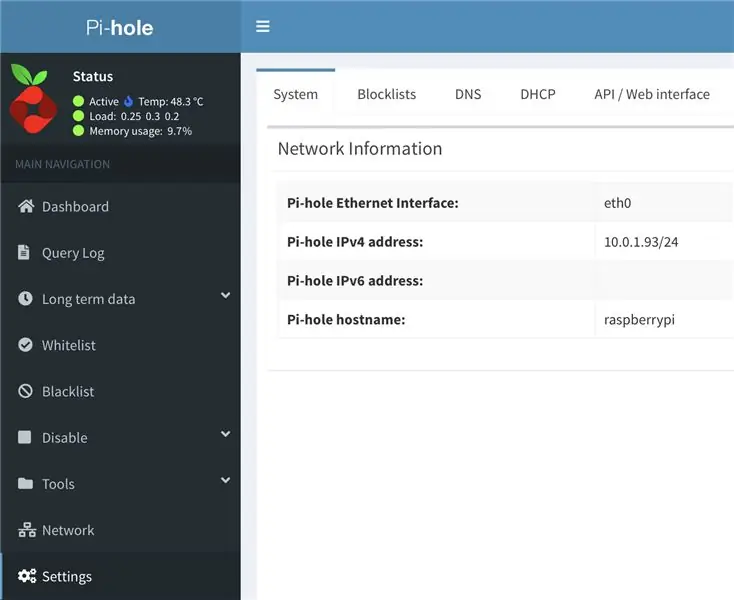
Sozlamalar sahifasida Tizim ostida IPv4 va IPv6 yonidagi manzillarni qidiring. Bu sizning DNS server manzilingiz yoki manzilingiz. Mening internet provayderimda IPv6 IP -manzili yo'q, shuning uchun men faqat IPv4 haqida qayg'urishim kerak.
21 -qadam: qurilmangizda …
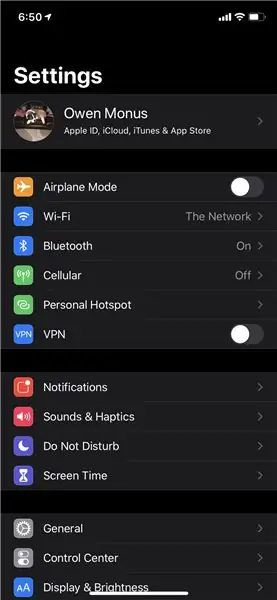
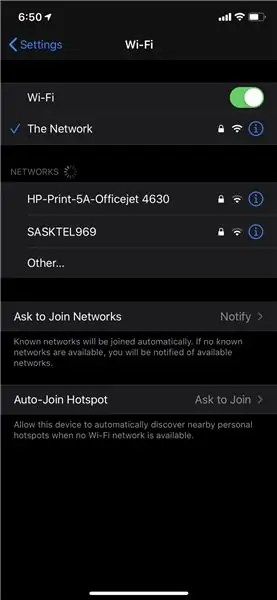
Sozlamalarga yoki Internetga ulanishni xohlagan joyga o'ting. Wi -Fi sahifasiga o'ting.
22 -qadam: qurilmangizda… Davom eting
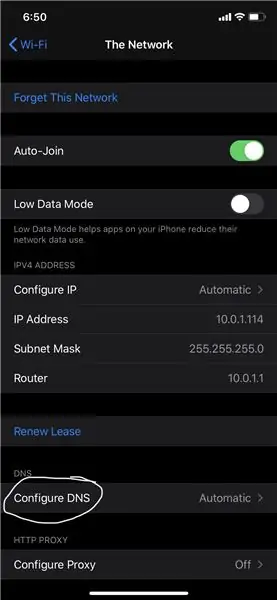
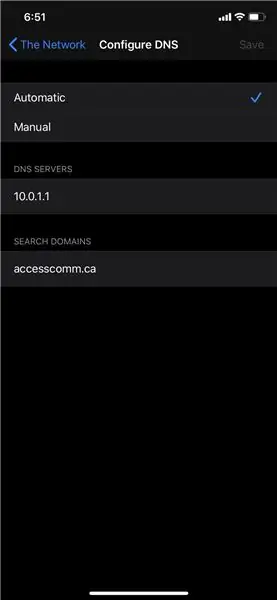
Ma'lumot tugmasini bosing va DNS -ni sozlash -ni bosing
23 -qadam: qurilmangizda… Davom eting
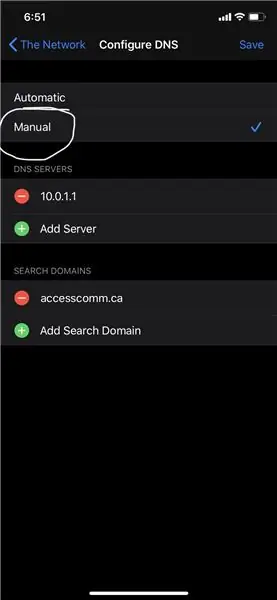
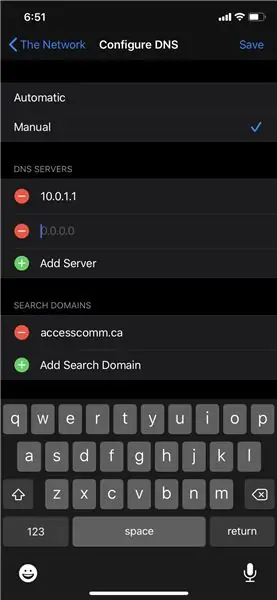
DNS -ni qo'lda o'zgartiring va yangisini qo'shing.
24 -qadam: Qurilmangizda… Davom eting
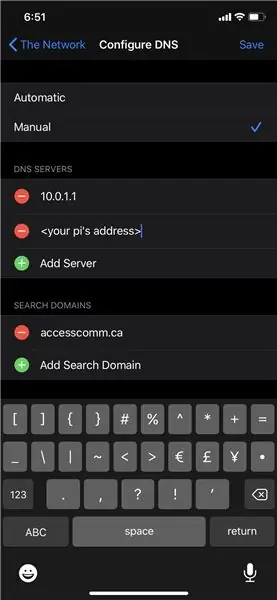
Bu erda Pi-Hole sozlamalari sahifasida ko'rsatilgan IPv4 va IPv6 manzillarini qo'shing. 20-qadamda. Keyin asl manzilini o'chirib tashlang.
25 -qadam: Natijalar…
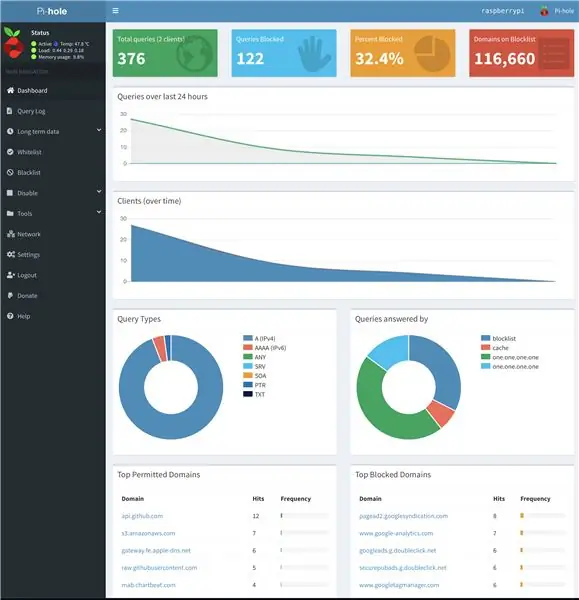
Bir necha daqiqa ko'rib chiqilgandan so'ng, tonna reklama bloklandi. Pi-Hole-da hatto reklamalarning to'g'ridan-to'g'ri hisoblagichi bloklangan. Garchi mening pi ko'p reklamalarni o'tkazib yuborganga o'xshasa -da, yo'q. Ko'rib chiqish paytida hech qanday ADS chiqmadi. Bu juda ajoyib edi. Nasib qilsa, sizniki ham ishlaydi!
Tavsiya:
3,5 dyuymli PiHole reklama blokirovkasi: 8 qadam (rasmlar bilan)

PiHole Ad Blocker 3.5 "displeyli: butun tarmog'ingiz uchun qanday ajoyib reklama blokerini yaratish bo'yicha mening darsligimga xush kelibsiz! Teshikning IP -manzili va e'lonlar soni
Linux yuklash diskini qanday yaratish kerak (va undan qanday foydalanish kerak): 10 qadam

Linux yuklash diskini qanday yaratish kerak (va undan qanday foydalanish kerak): Bu Linux, xususan Ubuntu -dan qanday boshlash haqida oddiy kirish
Sizning Raspberry Pi bilan tarmoq bo'ylab reklama blokirovkasi: 4 qadam

Sizning Raspberry Pi-da reklamani blokirovka qilish: toza, tezroq vebdan foydalaning va butun uy tarmog'ingizdagi bezovta qiluvchi reklamalarni Pi-hole va Raspberry Pi bilan to'sib qo'ying
FALLOUT ilhomlangan arja shkafi yoki sizga kerak bo'lgan har qanday mavzu: 9 qadam

FALLOUT ilhomlangan arja shkafi yoki sizga kerak bo'lgan har qanday mavzu: Arkada kabinetiga ega bo'lish har qanday o'yinchining sozlamalariga ajoyib qo'shimcha va ko'pchilik uchun chelaklar ro'yxatiga kiradi, lekin ularning narxi odatda 1000 dollardan oshadi. Shunday qilib, men ijodiy yo'llardan foydalanib, minimal materiallar va asbob -uskunalar bilan jihozlashga qaror qildim
Pardus -ni har qanday kompyuterga qanday o'rnatish kerak: 9 qadam

Pardus -ni har qanday kompyuterga qanday o'rnatish kerak: bu mening fav -ni o'rnatish bo'yicha qo'llanma. linux distro, Pardus. Agar kimdir bundan foydalansa va qo'shadigan narsasi bo'lsa, menga ayting va men sizni hamkasblar ro'yxatiga qo'shaman, shuningdek, har qanday fikr -mulohazani qadrlayman, chunki bu men yozganman deb o'ylagan birinchi kitobim
